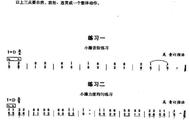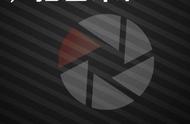我们在各大奢侈品广告里经常看到那种看似黑白,却又在其中隐含着些许色彩的调色风格,这就是所谓的“高级灰”调色。今天我们就给大家分享一个1分钟调出高级灰的小技巧,方法超级简单,但是效果却非常到位。

调色前后对比图
效果说明我们可以看到成片乍一看已经很接近黑白照片了,但是我们仔细看就会发现,模特的眼睛和嘴唇还保留着一点点原片的蓝色和红色,这种调色风格非常素雅,有种莫名的高级感。而且今天我们介绍的方法也非常简单,只需要简单2步就能搞定。

首先复制两次图层
首先我们进行准备工作,复制两次图层,其实原本复制一次即可,但是我们为了保护原始照片素材,多复制一次。
第一步:去色我们第一步先把第二层,也就是中间的照片转换成黑白。方法非常简单,选中这个图层,然后使用快捷键Ctrl Shift U即可,这样我们就让这个图层变成了黑白照片。

将第二层转为黑白照片
第二步:混合图层接下来我们选择最上面的一层,然后在混合模式中选择“柔光”效果就搞定了!

将混合模式选为“柔光”
好了,今天的小技巧咱们就介绍到这里了,如果您觉得图文描述不够直观,您也可以在西瓜视频里关注我们的账号观看视频讲解。
如果对于PS的基础操作还不是很熟悉,我们也推出了一套PS基础操作的讲解专栏,点击下方的链接您就可以进入试看了。
,